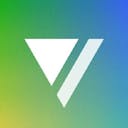新しいMacになりWindowsを使う機会もなかったので、特に仮想環境を作っていなかったのですが、VMwareFusion の個人利用が無料になったということで、Windows10 Education を使って完全無料で快適な仮想環境を作ってみました。
OSも仮想ソフトも無料でMacでWindows10を同時利用
Windows10 Education
学生だと様々なサービス(有料サービスを含め)を無料で利用できちゃう Microsoft Azure for Students(Microsoft Imagineの一部?)に登録します。
https://signup.azure.com/studentverification
電話番号による確認を終えたら、大学のメールアドレスか確認コードを用いて学生の確認を行います。
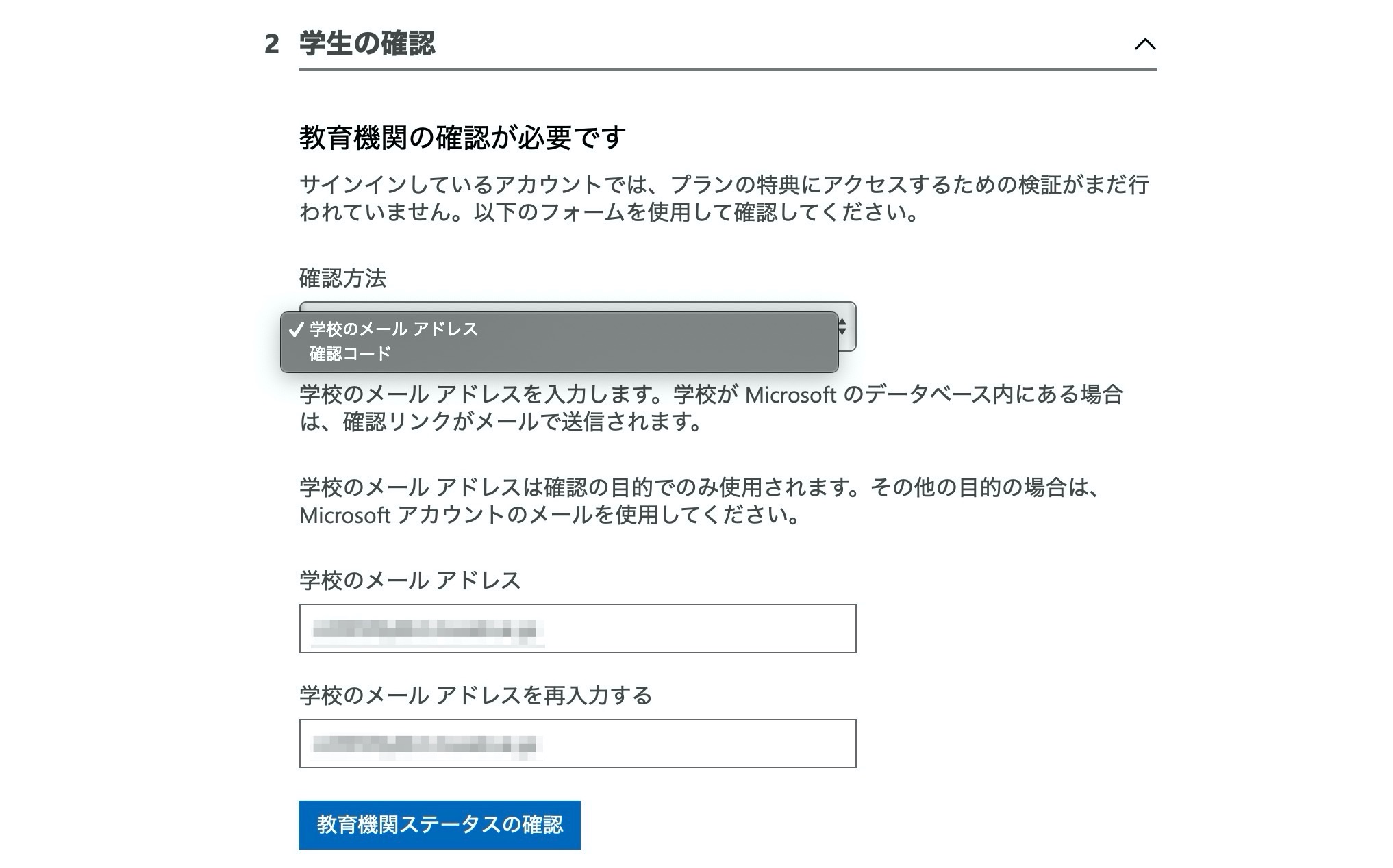
ソフトウェアへ移動しWindows 10 Educationと検索しライセンスを取得します。検索の時、10の前後のスペースがないと引っかかりません。
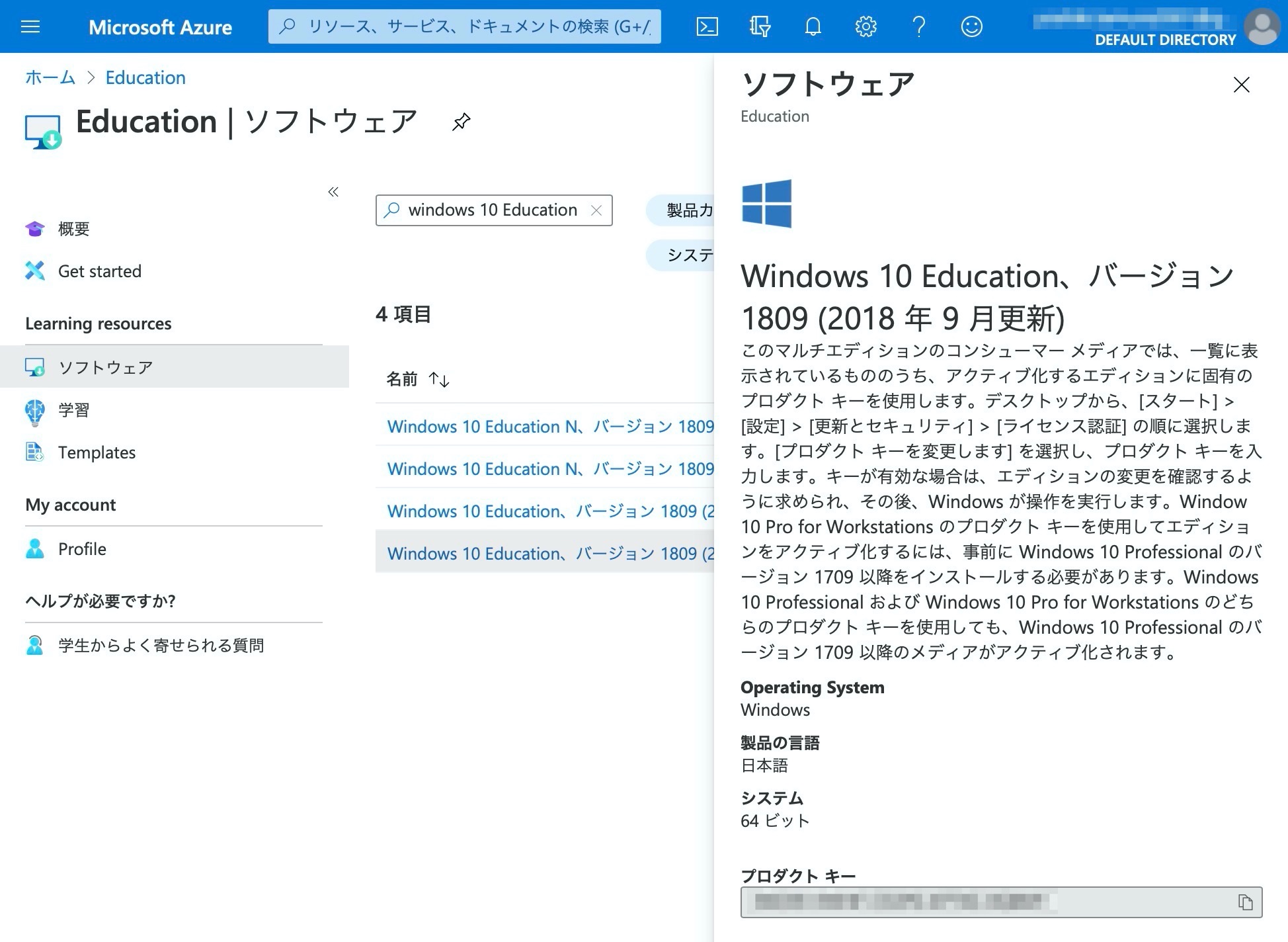
VMware FusionPlayer
FusionPlayer は個人利用であれば、大学生に限らず誰でも無料で利用することができます。
ダウンロード手順
{{
インストール手順
Parallelsしか使ったことなかったのですが、Fusion も簡易インストールを使えばWin10の初期設定をせずにセットアップできてとても手軽でした。
今回はInsiderPreviewのISOが手元にあったので、それを使いましたが普段ならWin10のISOを取得する必要があります。
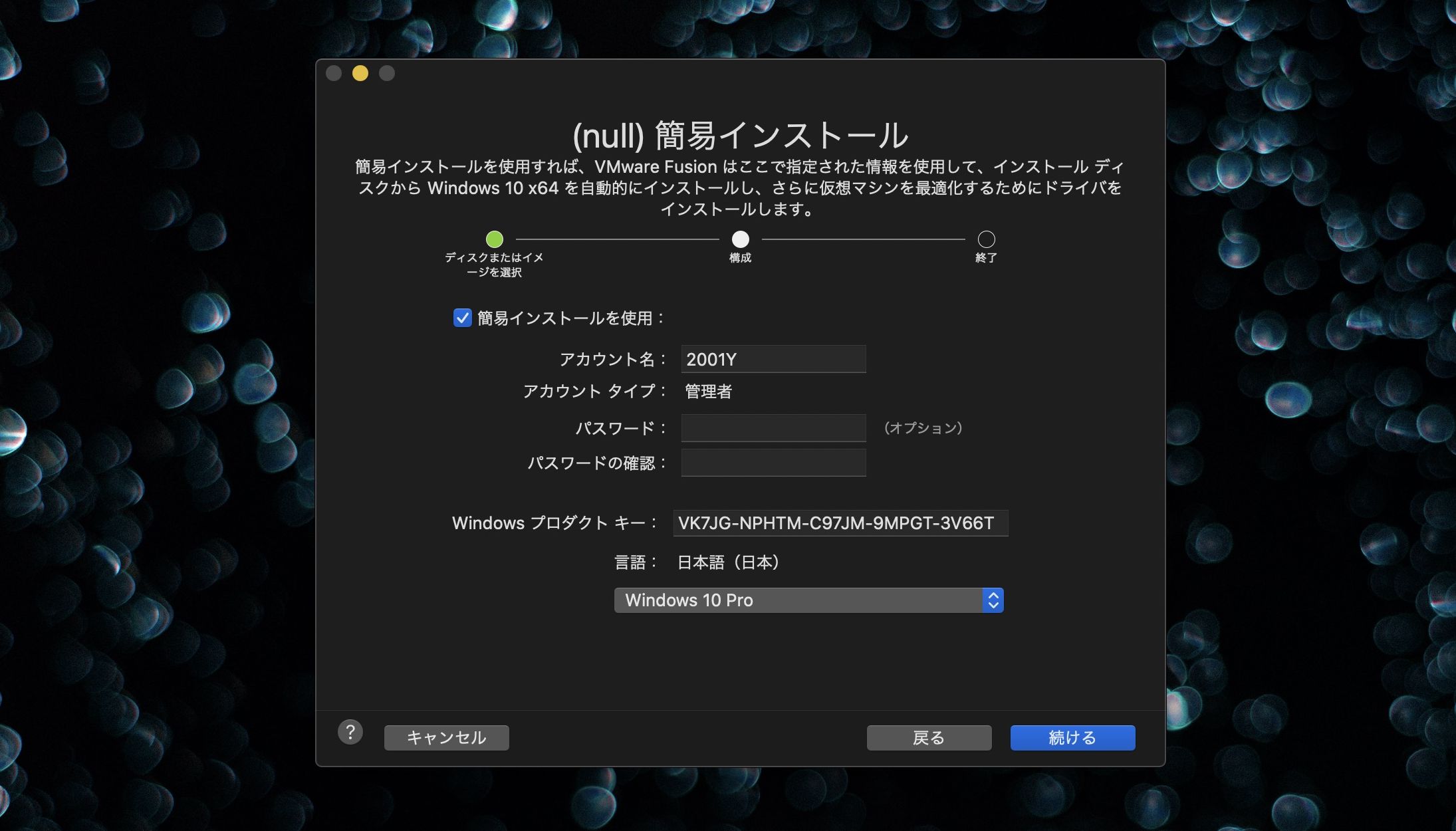
実はプロダクトキーを取得する前にWin10をインストールしたので、スキッププロダクトキーを使ってセットアップしました。普通は先ほど取得したキーを入力すればok。
スキッププロダクトキー
Windows10 Home: TX9XD-98N7V-6WMQ6-BX7FG-H8Q99
Windows10 Pro : VK7JG-NPHTM-C97JM-9MPGT-3V66T
後から先ほどのプロダクトキーを使ってライセンス認証しました。これで、完全無料でちゃんとしたWindows10の仮想環境が整いました。
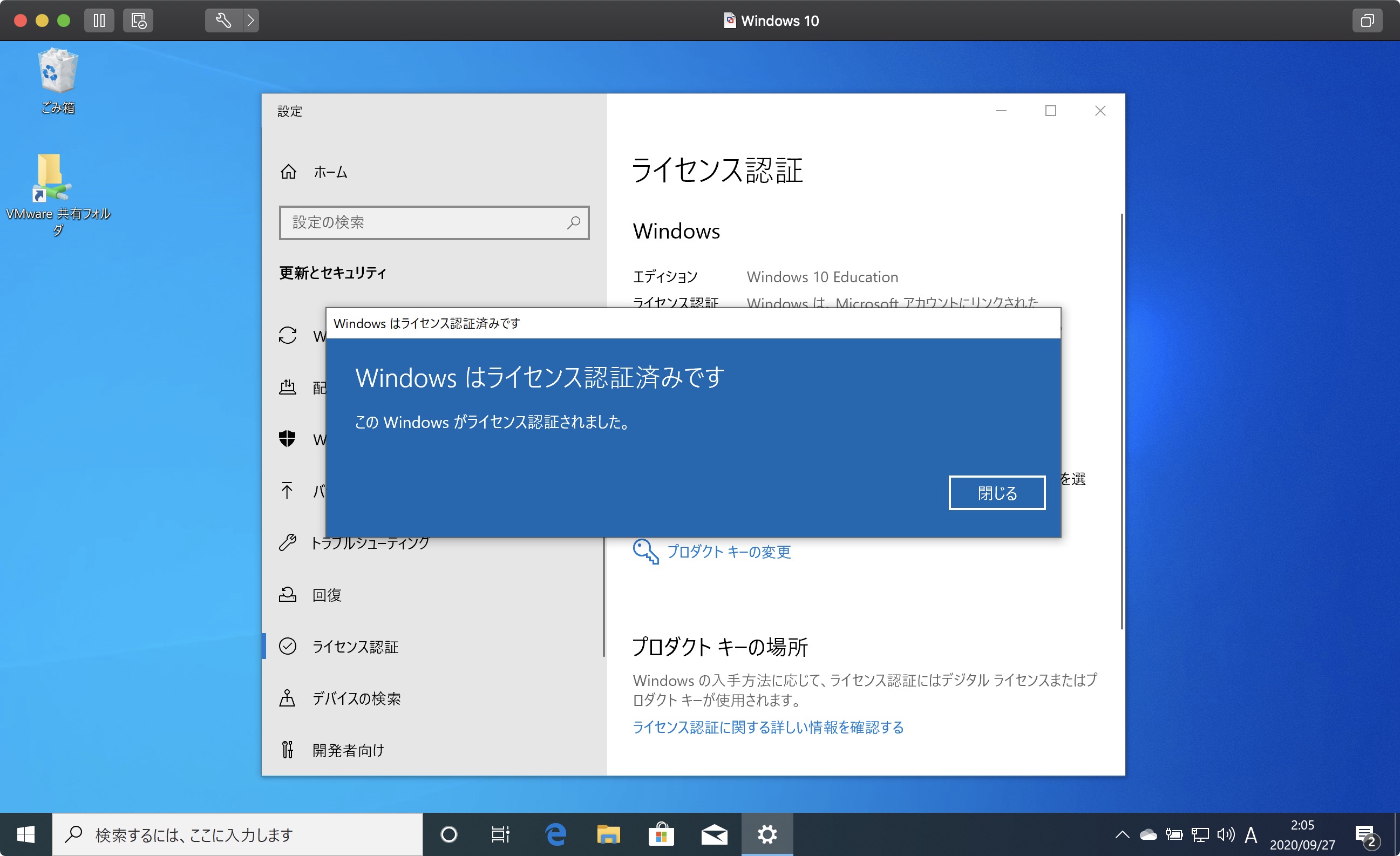
高校生の時にずっと試してみたかった、Windows 10 Education を試すことができてよかった。これ大学卒業したらどうなるんだろ...?